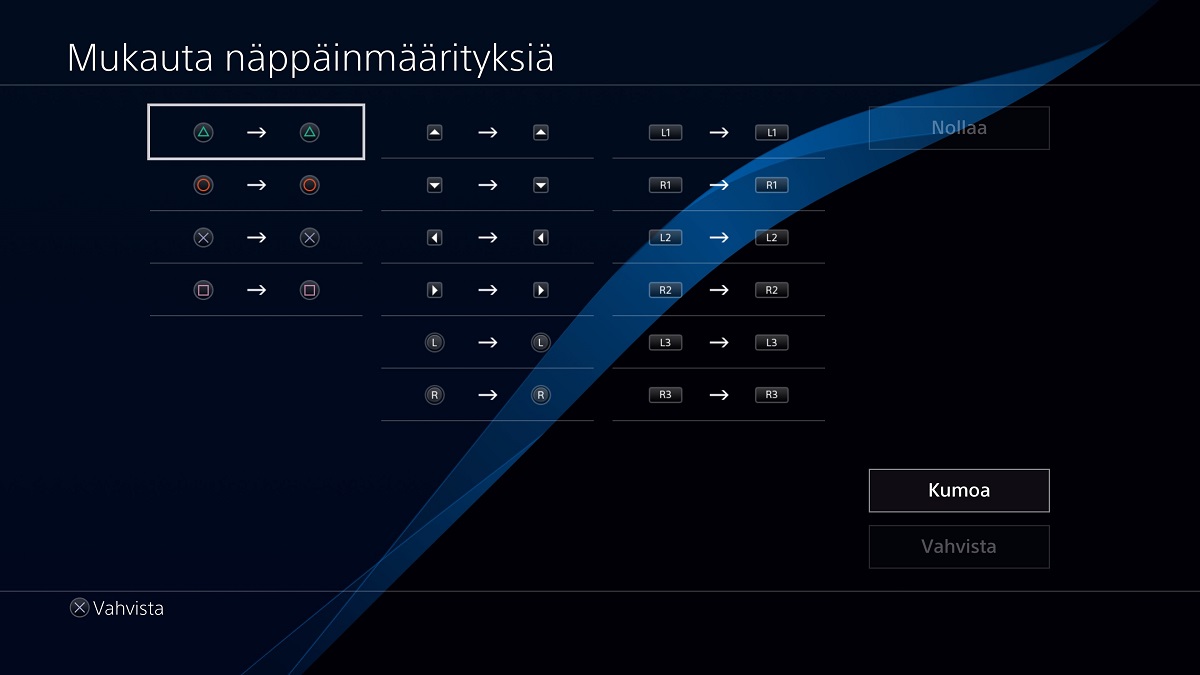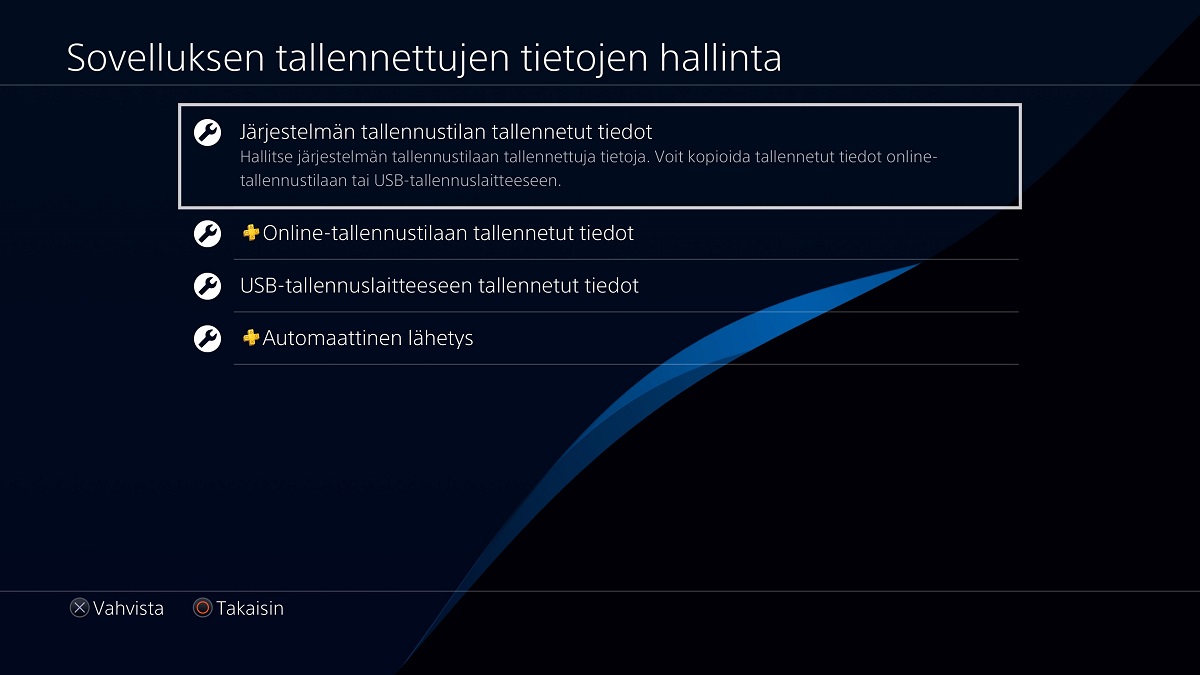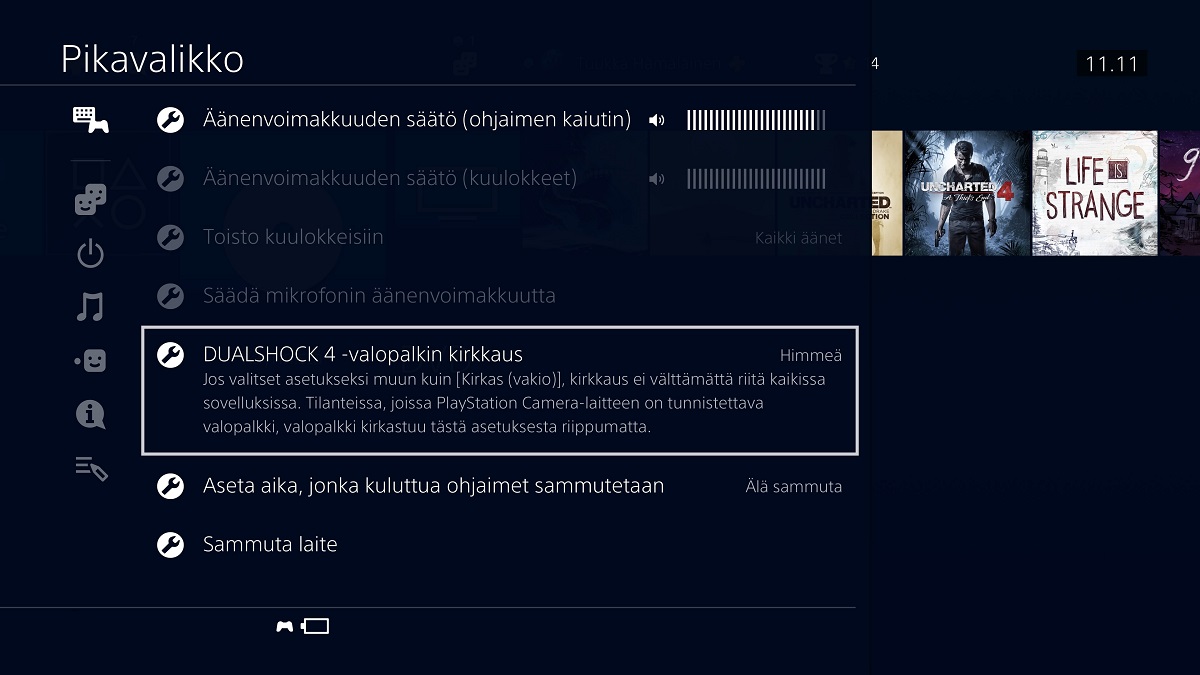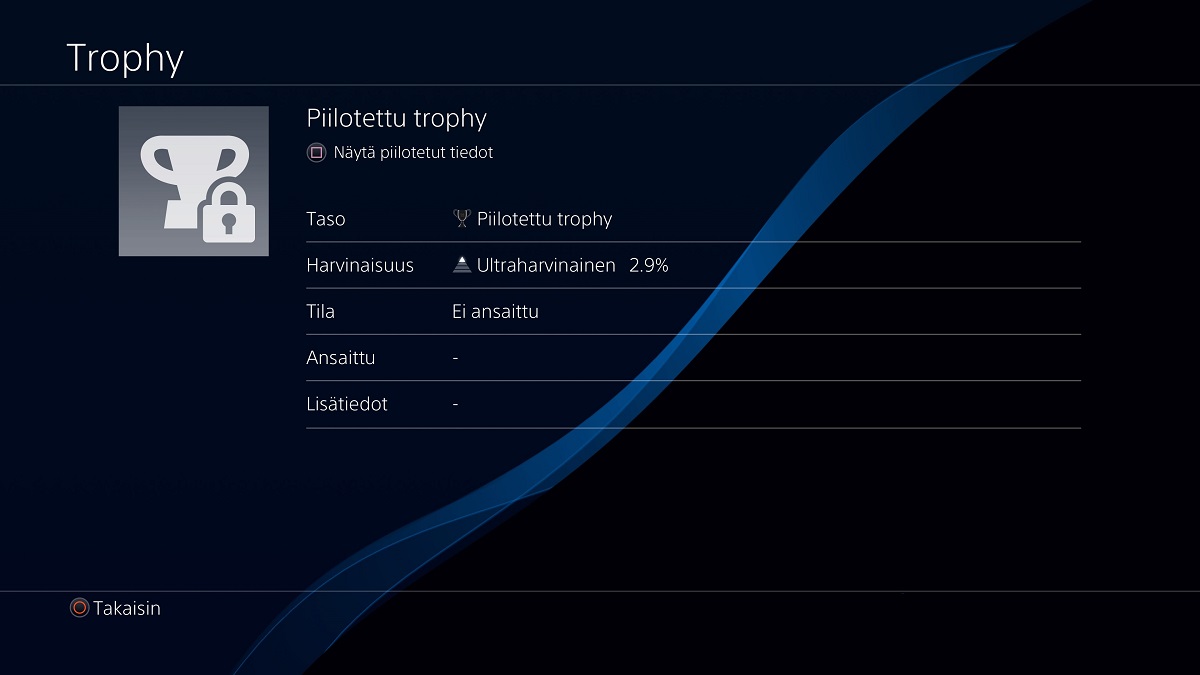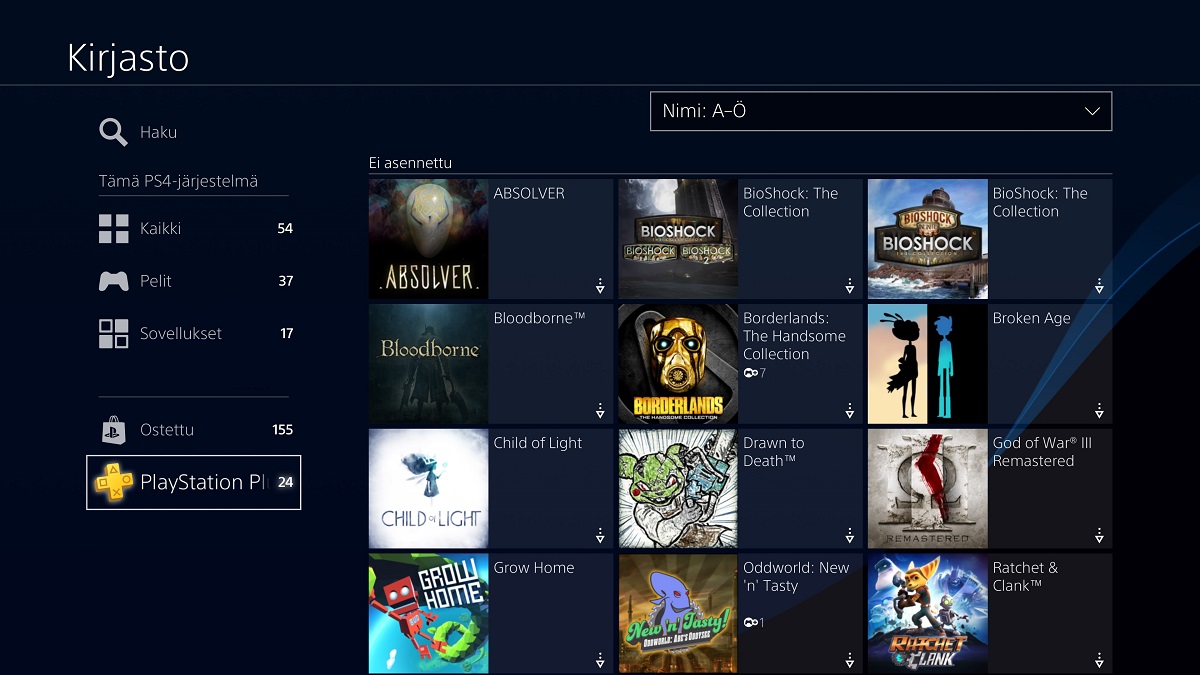Enemmän iloa irti PlayStation 4:stä – Tiesitkö nämä 10 kätevää ominaisuutta tutusta konsolista?
Kokosimme kymmenen käytännön vinkkiä, jotka kaikkien PlayStation 4:n omistajien kannattaisi tietää.
Pelikansa odottelee jo kuumeisesti PlayStation 5:n julkaisua, mutta vanhasta, tutusta PlayStation 4:stäkin löytyy vielä kaikenlaista, mitä monet tai jopa useimmat pelaajat eivät tiedä. Kokosimme listaksi kymmenen PS4:n toimintaan liittyvää temppua, jotka eivät ole itsestäänselviä tai kaikkien pelaajien tiedossa.
Jos olet huikea pleikkariguru, voivat kaikki listan vinkit ja temput olla jo tuttuja. Valtaosa kuitenkin löytänee niiden joukosta myös uutta, käytännöllistä tietoa.
1. Painikkeita voi muokata
Kaikki pelit eivät päästä muokkaamaan ohjainasetuksia, ja joskus sitä päätyykin pelaamaan täysin epäintuitiivisilla kontrolleilla. Tähän löytyy kuitenkin apua itse konsolin asetuksista. Esteettömyys-alavalikosta löytyy nimittäin kohta Näppäinmääritykset, jonka kautta pääsee mukauttamaan kunkin painikkeen toimintaa oman mielensä mukaan. Muokatut asetukset voi myös kätevästi laittaa päälle ja pois päältä samasta valikosta.
2. Rakenna tietokanta uudelleen
PlayStation 4:n käyttäjiä suositellaan käyttämään säännöllisesti Rebuild Database -toimintoa, joka eli suomeksi Rakenna tietokanta uudelleen. Tämä tapahtuu Safe Modessa, eli PS4:n vikasietotilassa, johon pääsee käynnistämällä konsolin painamalla virtapainiketta 7 sekuntia. Kun konsolista kuuluu toinen piippaus, voi ohjaimen yhdistää USB-kaapelilla ja valita tietokannan rakentamisen uudelleen. Tämän pitäisi parantaa PS4:n toimintaa, eikä toiminto vaikuta asennuksiin tai pelitallennuksiin. Toiminnon varoitetaan kestävän jopa useita tunteja, mutta omassa testissämme pari vuotiaalla PS4 Prolla koko operaatio kesti kuusi minuuttia.
LUE MYÖS: Oletko koskaan kurkannut? Tältä Playstation 4 -konsoli ja DualShock-ohjain näyttävät sisältä
3. Varmuuskopioi tallennukset
Jos PS4-konsoli hajoaa, eikä pelaajalla on käytössä pilvitallennuksia, saattaa hän menettää pelitallennukset pysyvästi. Tätä varten kannattaa silloin tällöin varmuuskopioida tallennukset ulkoiselle kovalevylle tai USB-tikulle. Tämä onnistuu asetuksista Sovelluksen tallennettujen tietojen hallinta -otsakkeen alta. Kuten alla olevat kuvat näyttävät, voi tätä kautta varmuuskopioida halutessaan myös vain tiettyjen pelien tallennukset. Toinen vaihtoehto on varmuuskopioda koko järjestelmä, ja tämäkin on muokattavissa esimerkiksi niin, ettei turhaan kopioi peliasennuksia kaiken muun lisäksi. Myös varmuuskopioinnista näet kuvat alta.
4. Himmennä ohjaimen valopalkki
DualShock 4 -ohjaimen tunnistettavimpia ominaisuuksia on valopalkki, joka kertoo ohjaimen olevan päällä ja myös reagoi dynaamisesti monia pelejä pelatessa. Useiden lähteiden mukaan valopalkki saa kuitenkin ohjaimen akun kulumaan nopeammin, ja pimeässä tilassa pelatessa sen valo voi olla myös häiritsevä. Valopalkin voi kuitenkin halutessaan myös himmentää, mikä tapahtuu PS4:n pikavalikosta. Pikavalikon saa auki PS-painiketta pitkään painamalla, ja asetus löytyy tietysti ohjaimen alta, kuten alla oleva kuva osoittaa.
5. Ohjaimen sammuttaminen
Kuten hiljattain kerroimme, monet pelaajat eivät tiedä, että DualShock-ohjaimen voi sammuttaa kahdella eri tavalla. Toisesta tavasta on hyötyä etenkin, jos taloudesta löytyy useita ohjaimia ja pelaajia, tai esimerkiksi PS4-kaukosäätimen kaltainen lisäohjain. Selkein tapa näkyykin yllä olevassa kuvassa, sillä Pikavalikosta voi oikean laitteen alta valita kohdan Sammuta laite. Toinen tapa on yksinkertaisesti painaa pohjassa halutun ohjaimen PS-painiketta kymmenen sekunnin ajan. Tämä on toki helpompi tapa, etenkin jos ei ole tottunut PS4:n valikoihin.
6. Zoomaus
Huonosti on tiedossa sekin, että PlayStation 4:llä voi kätevästi zoomata kuvaa. Tämä ominaisuus on avuksi etenkin, jos pelissä on turhan pientä tekstiä tai haluaa nähdä hyvin tarkkaan jotakin pelimaailmasta löytyvää. Asetus on suomeksi nimeltä Suurennos, ja sen voi kytkeä päälle Esteettömyys-valikosta. Kun asetus on käytössä, saa suurennoksen käyttöön milloin tahansa PS-painiketta ja neliötä yhtä aikaa painamalla. Zoomattua kuvaa voi myös liikutella, ja takaisin pääsee ympyrästä, kuten alla oleva kuvakin kertoo.
7. Kovalevyn voi vaihtaa SSD:hen
Tämä temppu vaatii jo hieman enemmän osaamista, mutta sen kerrotaan nopeuttavan pelien latausaikoja ja auttavan hieman myös konsolin ylikuumenemisessa. PS4-konsolin kovalevyn voi nimittäin vaihtaa, ja sen tilalle voi hankkia yhteensopivan SSD-kovalevyn, joka on selkeästi nopeampi. Ohjeet kovalevyn vaihtamiseen eri PS4-malleissa löytyvät PlayStationin virallisilta sivuilta, ja yhteensopivia SSD-kovalevyjä on listattu ainakin Partition Wizardin sivuilla. Kuten ohjeetkin kertovat, vaatii kovalevyn vaihtaminen tietysti USB-laitteen jolle voi varmuuskopioida PS4-järjestelmän tiedot, ellei sitten halua menettää kaikkia konsolille tallennettuja tietoja.
8. Piilotetut Trophyt näkyviin
Jos tavoittelet PS4-peleissä Trophy-palkintoja, olet saattanut etsiä verkosta, mitä kaikkien piilotettujen trophyjen avaaminen vaatii eri peleissä. Monilta pelaajilta onkin jäänyt huomaamatta, että piilotettujen trophyjen vaatimukset saa esiin myös suoraan itse konsolissa. Jos valitset tietyn pelin yksittäisen trophyn, tarjoaa avautuva infosivu vaihtoehdon ”Näytä piilotetut tiedot”. Tämä paljastaa sivun Lisätiedot-kohtaan, mitä palkinnon avaaminen edellyttää.
9. Palaa edelliseen sovellukseen
PS-painike heittää PS4-käyttäjän aina työpöydälle, ja tämähän voi sattua myös vahingossa. Moni ei kuitenkaan tiedä, että yksinkertaisella tempulla pääsee välittömästi takaisin edelliseen sovellukseen, olipa se sitten peli tai vaikka Netflix. Oikotie edelliseen sovellukseen on painaa PS-painiketta nopeasti kaksi kertaa peräkkäin. Tämä vie edelliseen sovellukseen, ja jos mitään muuta ei ole käynnistetty, pääsee pelaaja jatkamaan pelaamista tai katselua suoraan samasta pisteestä.
10. PS Plus -pelejä ei tarvitse ladata
Tämä saattaa tuntua täysin itsestäänselvältä, mutta sitä kannattaa silti alleviivata. Jos sinulla on PlayStation Plus -tilaus, ja haluat napata jonkun tarjotuista ilmaispeleistä, voit lunastaa sen myös lataamatta peliä konsolille. PS Plus -pelin lunastaminen toimii samalla tavalla kuin digitaalisten peliostojen lisenssit, eli käyttäjä lunastaa itselleen oikeuden ladata ja pelata peliä vapaasti. Kun tämän on kerran tehnyt, voi pelin asentaa aina kun haluaa, kunhan vain PS Plus -jäsenyys on voimassa. PS Plus -pelit löytyvät lunastamisen jälkeen myös omasta valikostaan konsolin pelikirjastosta. Koska välitön lataaminen ei ole pakollista, kannattaa vähänkin kiinnostavat PS Plus -pelit käydä lunastamassa itselleen, vaikkei lähiaikoina ehtisikään niitä pelaamaan. Eihän siinä mitään menetä.